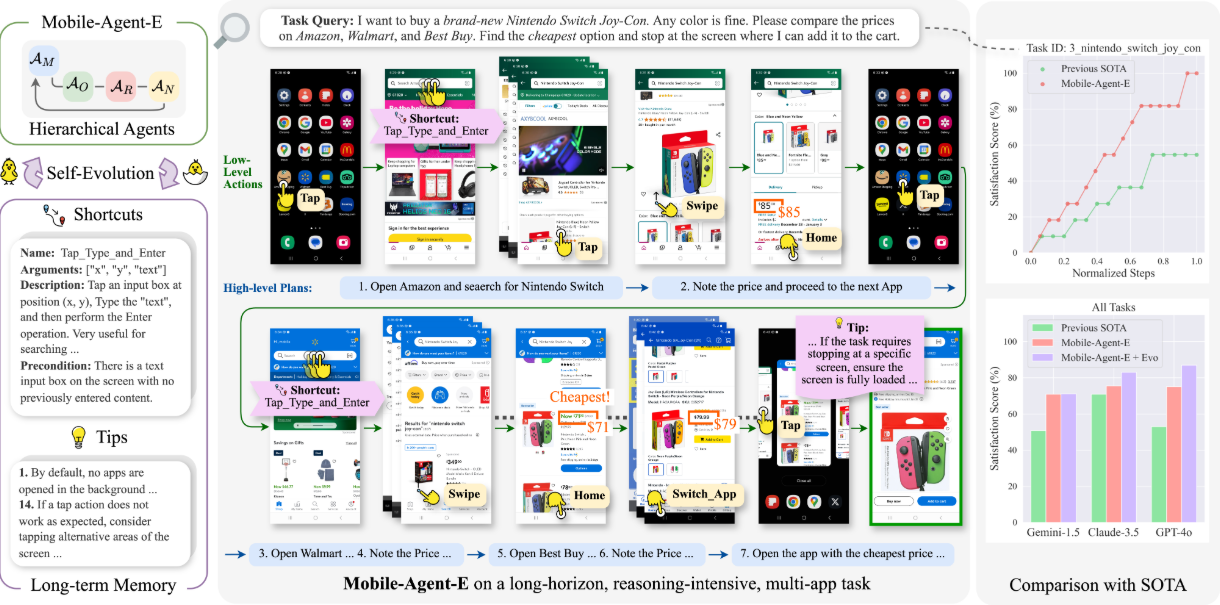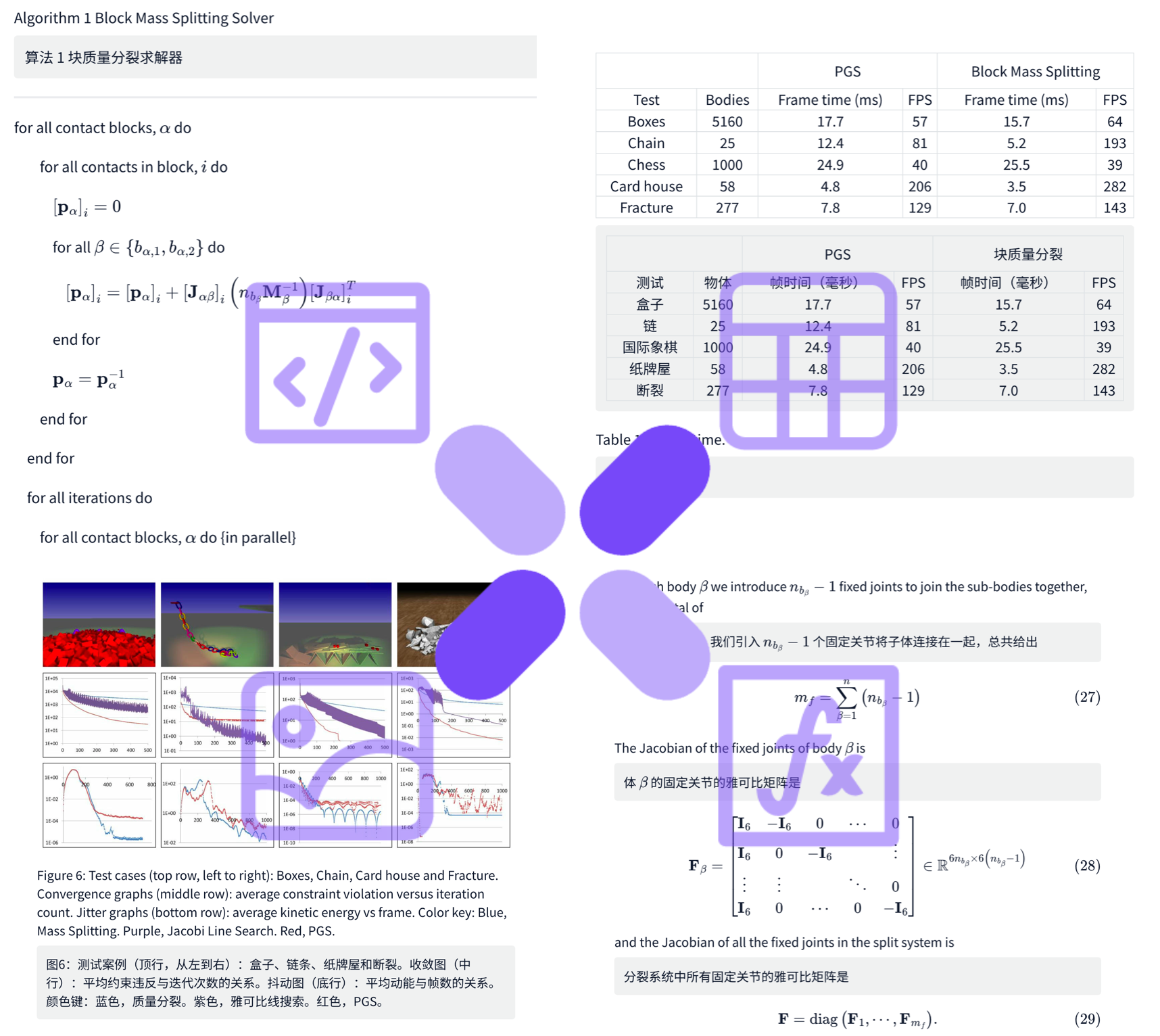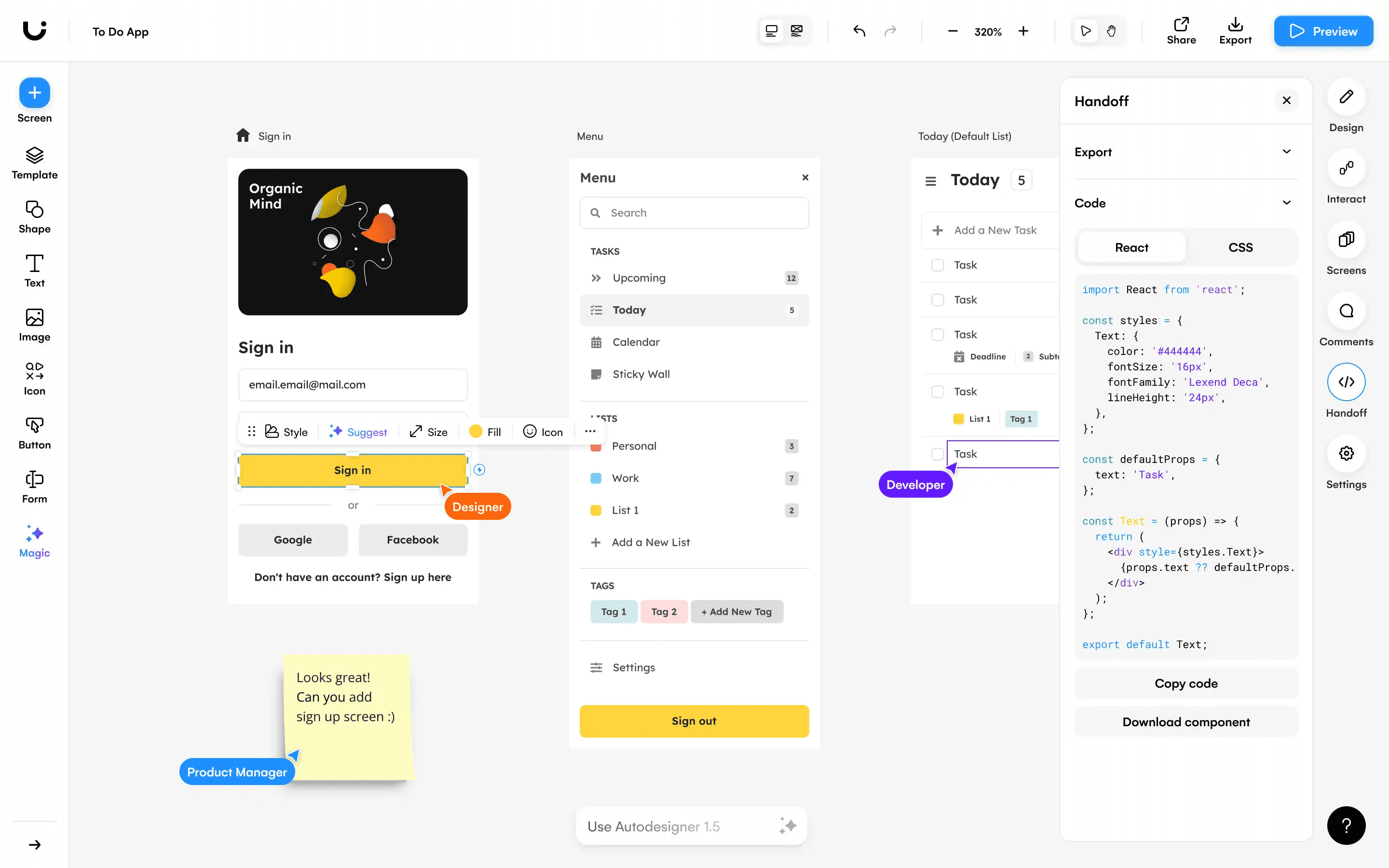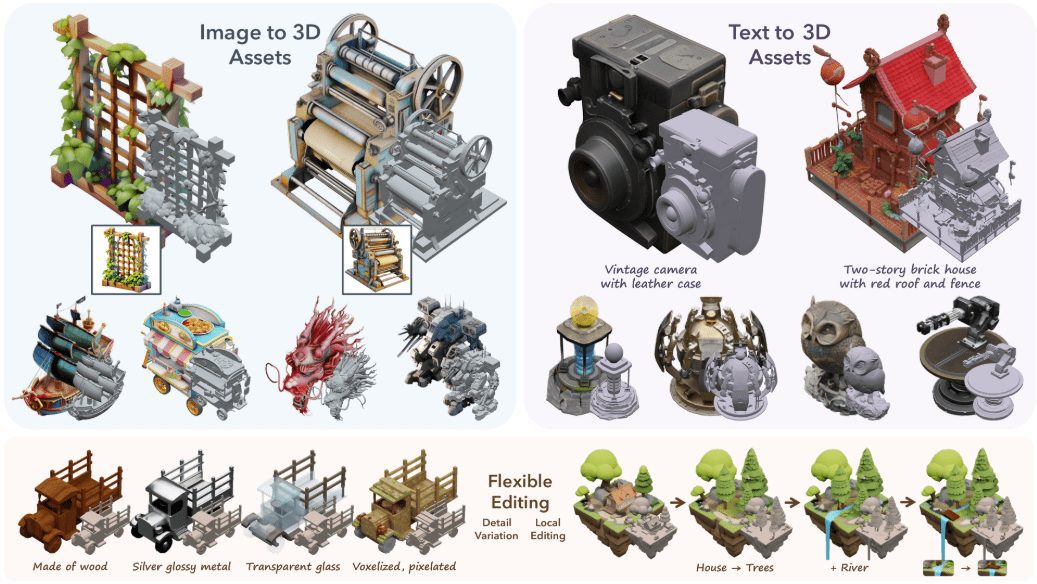海OCR総合紹介
Umi-OCRは、スクリーンショット、バッチ画像のインポート、PDFドキュメントの認識、透かしやヘッダーとフッターの除外、スキャン、QRコードの生成をサポートするオープンソースの無料オフラインOCRソフトウェアです。Umi-OCRは、インストール不要で、解凍してすぐに使用でき、コマンドラインとHTTPインターフェースコールをサポートし、非常に効率的なオフラインOCRエンジンを提供し、複数の言語でテキストを認識することができます。
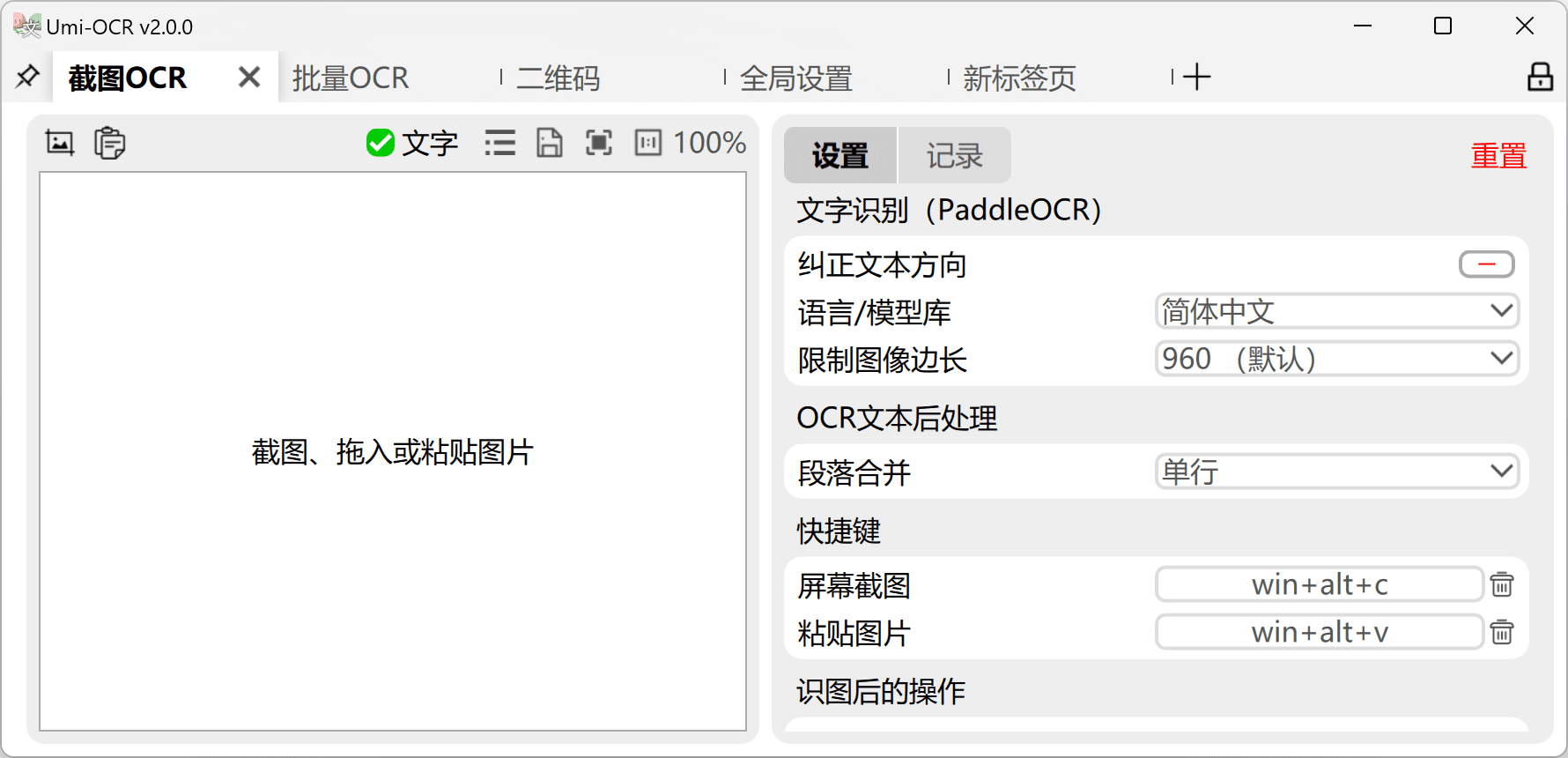
海OCR機能一覧
- スクリーンショットOCR:ショートカットキーでスクリーンショットを呼び出し、画像内のテキストを認識します。
- バッチOCR:認識用にローカル画像をバッチインポート。
- PDF認識: スキャンしたPDFからテキストを抽出したり、検索可能な2層PDFに変換したりします。
- QRコード:QRコード画像をスキャンまたは生成し、複数のプロトコルをサポートします。
- 無視領域:スクリーンショットの透かしのテキストを除外する。
- テキストの後処理:OCR結果のレイアウトと順序の整理
- コマンドラインコール:コマンドラインとHTTPインターフェースコールをサポート
海OCRヘルプ
インストールとスタートアップ
Umi-OCRはインストール不要で、ダウンロードして解凍するだけで使用できます。配布パッケージは.7z圧縮または.7z.exe自己解凍パッケージです。自己解凍パッケージは、圧縮ソフトがインストールされていないパソコンでは、ダブルクリックで直接解凍できます。解凍後、Umi-OCR.exeをクリックするとプログラムが起動します。
スクリーンショットOCR
- Umi-OCRソフトウェアを開く。
- スクリーンショットOCRタブを選択します。
- ショートカットキーを使ってスクリーンショットツールを起動し、識別したい領域を選択する。
- 認識結果は右側の認識記録欄に表示され、テキストを編集したりコピーしたりできます。
バッチOCR
- Umi-OCRソフトウェアを開く。
- バッチOCR]タブを選択します。
- jpg、png、bmpおよび他のフォーマットをサポートし、認識される画像ファイルをインポートします。
- 無視領域を設定して、識別する必要のない部分を除外する。
- 認識開始」ボタンをクリックし、認識が完了するまで待ちます。
- 認識結果は、txt、jsonl、md、csvなどの形式で保存できます。
PDF認識
- Umi-OCRソフトウェアを開く。
- Document Recognitionタブを選択します。
- 認識する必要があるPDFファイルをインポートします。
- ヘッダーとフッターのテキストを除外するために、無視領域を設定します。
- 認識開始」ボタンをクリックし、認識が完了するまで待ちます。
- 認識結果は、検索可能な2層PDFとして保存できます。
二次元バーコード
- Umi-OCRソフトウェアを開く。
- QRコード」タブを選択します。
- QRコードを含む画像をインポートするか、スクリーンショットツールを使用してQRコードを傍受します。
- 認識結果は右側の認識記録欄に表示され、QRコードの内容をコピーすることができます。
コマンドラインコール
- コマンドラインツールを開く。
- Umi-OCRソフトウェアがあるディレクトリに移動します。
- コマンドラインパラメータを使用して、例えばUmi-OCRを起動して認識する:
Umi-OCR.exe --screenshot.
海OCRダウンロードアドレス
蓝奏云https://hiroi-sora.lanzoul.com/s/umi-ocr (国内推荐,免注册/无限速)
ギットハブ https://github.com/hiroi-sora/Umi-OCR/releases/latest
Source Forge https://sourceforge.net/projects/umi-ocr
© 著作権表示
この記事は著作権で保護されており、許可なく複製することは禁じられている。
関連記事

コメントはありません